想不想get新技能酷炫一下,今天图老师小编就跟大家分享个简单的Photoshop设计超酷的彩色效果背景图教程,一起来看看吧!超容易上手~
【 tulaoshi.com - PS 】
最终效果
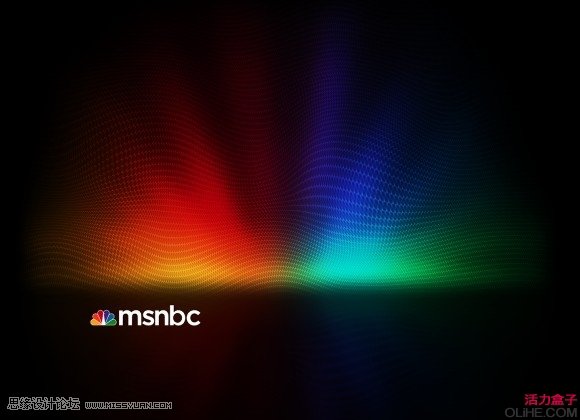
步骤1
首先创建一个1280×1024像素的空白文档,然后用黑色填充背景层。
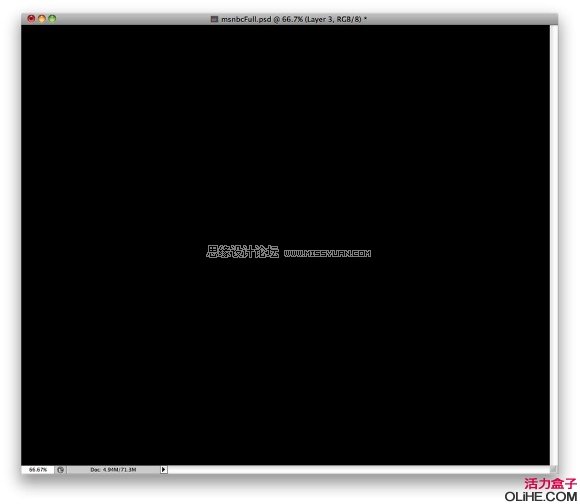
步骤2
在文档的中心放置客户发送的其中一个图像。
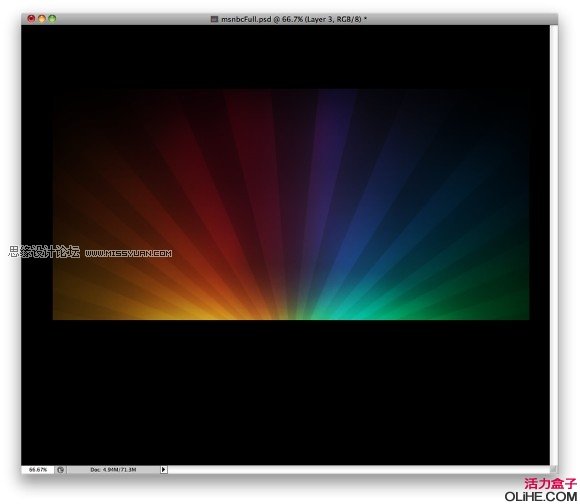
步骤3
我对图像应用了高斯模糊,半径为15像素。
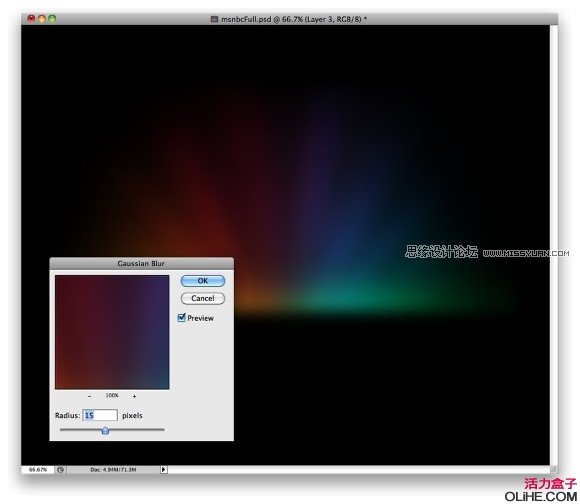
步骤4
更改了一点色阶,改变黑色输入为3。
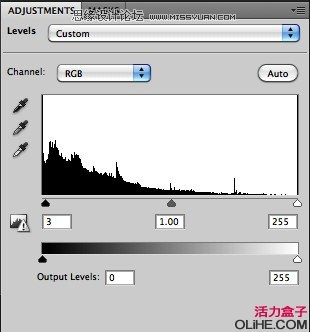
步骤5
(本文来源于图老师网站,更多请访问http://www.tulaoshi.com/ps/)复制图像,改变混合模式为叠加。之后我把两个图像组合到一个文件夹里。
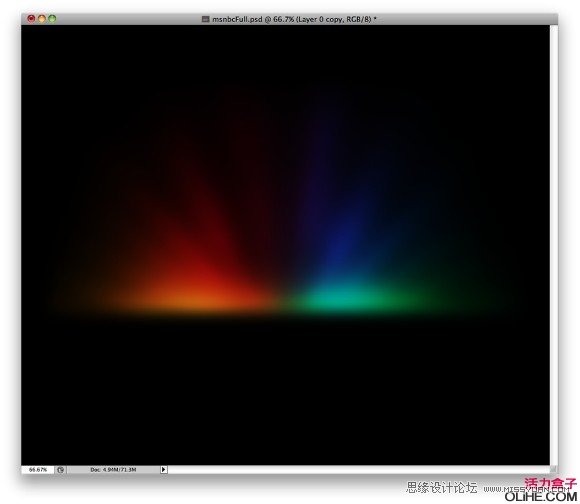
步骤6
在这里我复制了组,向下移动了一点,更改不透明度为80%。
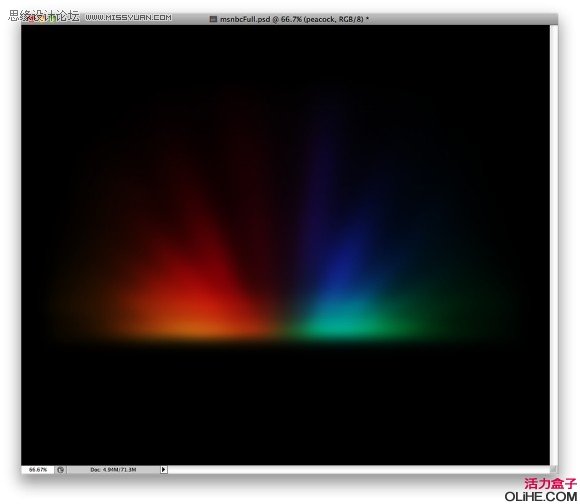
步骤7
从MSNBC标志的孔雀符号里,我使用了一根羽毛,垂直翻转它来创建一个图案。

步骤8
这就是我创建的图案,之后,去编辑定义图案,使用颜料桶工具(G)使图案可用。
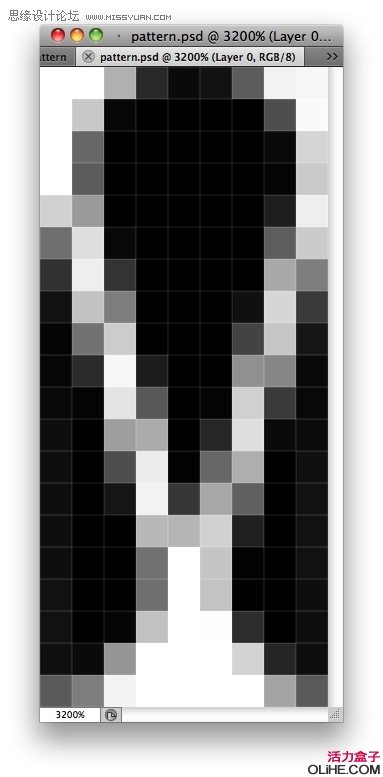
步骤9
在其他图层的顶端我添加了一个新层,使用颜料桶工具(G),用我之前创建的图案填充图层。
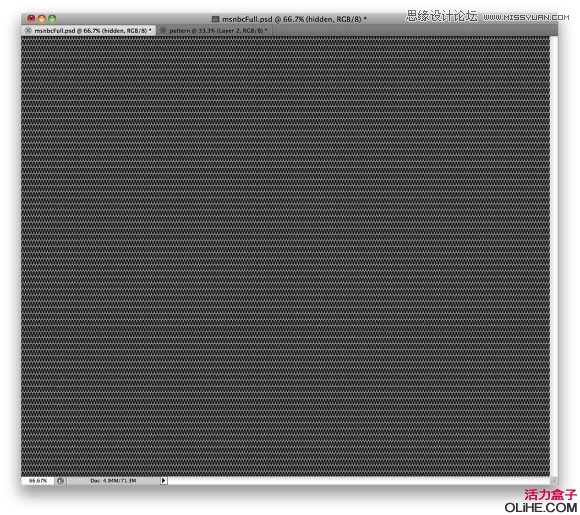
步骤10
使用液化工具修改图案,添加一些运动效果。
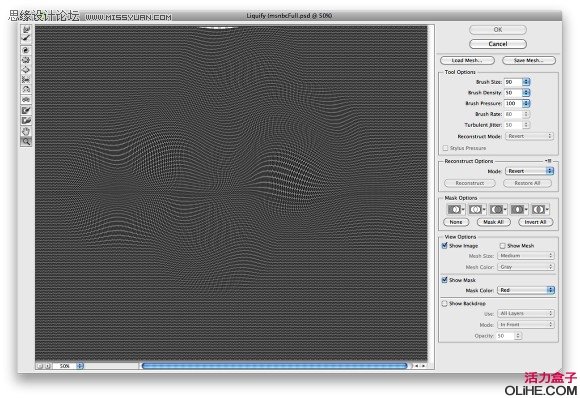
步骤11
更改图案的模式混合模式为颜色减淡,不透明度30%。复制图案图层,使效果更亮一些。
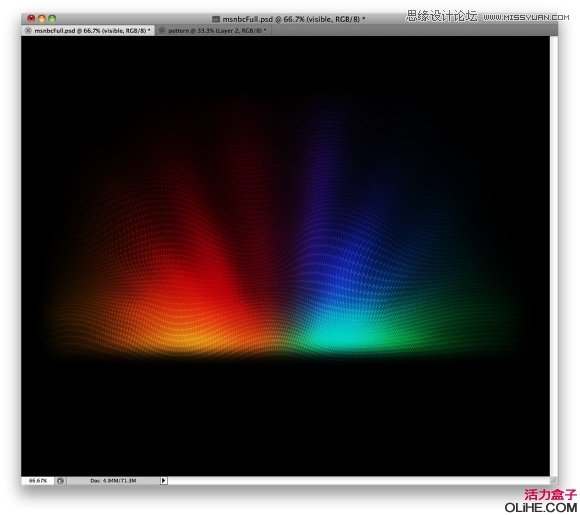
步骤12
在这里,我选择了所有图层,复制他们,之后,翻转复制的图层,改变混合模式为滤色,不透明度30%。我也对该图层应用了更多的高丝模糊,以创造一个潮湿的地面反射效果。
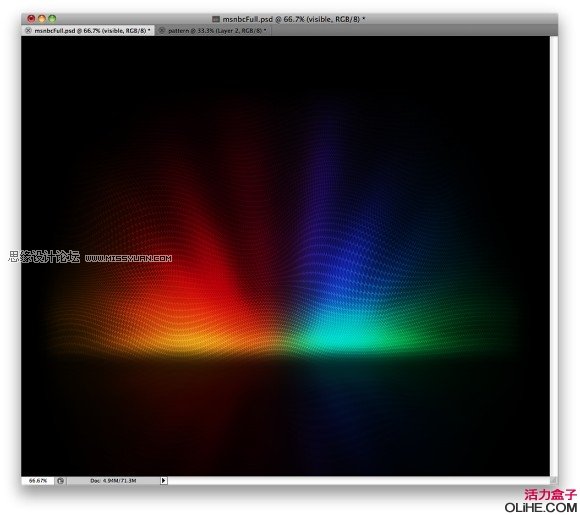
结论
最终效果反映在黑色的背景上。正如你看到的整个过程非常简单,一旦我构思好要使用的符号来创建图案,使用液化来应用图案就能创建这个动感效果了。
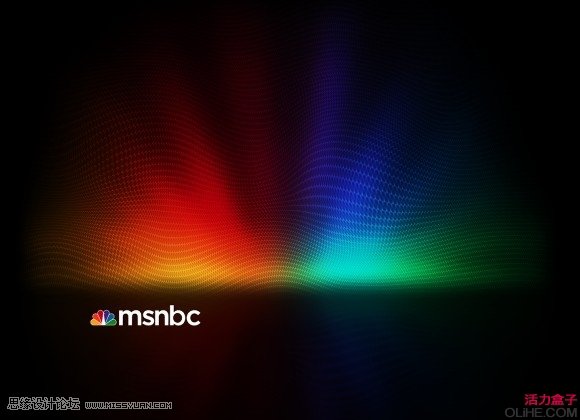
来源:http://www.tulaoshi.com/n/20160216/1570116.html
看过《Photoshop设计超酷的彩色效果背景图》的人还看了以下文章 更多>>